図形データの作成時には、フィーチャー / 図形データ編集 バーに座標値を直接入力することができます。

この方法は正確ですが、場合によっては不便だったり、値の入力が不可能だったりもします。マウスを使用してグラフィック ウィンドウでポイントを選択することも可能ですが、この場合、完全に正確にはなりません。
FeatureCAM のスナップやグリッド機能を使用して、より正確にスケッチすることができます。グリッドは、等間隔に配置されたポイントで、距離の指定を視覚的に補助します。スナップは、等間隔に配置された不可視のフォーカス ポイントで、マウスで選択できるポイントを制限してライン、ポイント、形状をより正確に配置します。スナップ モードを使用して、カーソルのスナップ先を制御します。グリッドへのスナップは最も一般的な方法で、ストック上に配置された座標系のポイントにスナップします。グリッド平面は、ビュー平面とともに回転します。正面ビューと背面ビューでのグリッドは X 平面、右側面からのビューと左側面からのビューでのグリッドは Y 平面、上面からのビューと底面からのビューでのグリッドは Z 平面になります。次の方法で、グリッドのサイズを調整します。
次の方法で、グリッドを調整します。
- [ファイル] > [オプション] > [図形データ] > [スナップ グリッド] ページを選択します。
- グリッドの座標を入力します。
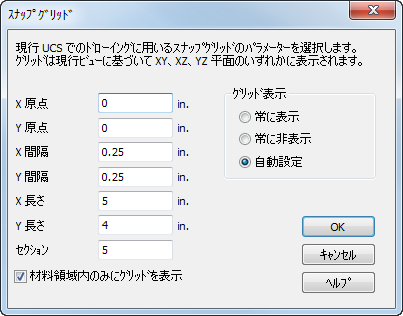
- セクション フィールドで、断面のスナップ中に、開いた図形データを均等に分割する数を設定します。
- ビューの切り替え時にグリッドを再表示する場合、材料領域内のみにグリッドを表示 を選択します。
- グリッド表示 オプションを選択します。
常に表示 - グリッドへのスナップ モードを無効にしても、グリッドは表示されたままになります。
常に非表示 - グリッドへのスナップ モードを有効にしても、グリッドは表示されません。
自動設定 - グリッドへのスナップ モードが有効の場合はグリッドが表示され、無効の場合グリッドは表示されません。
- OK をクリックします。
重要: 間隔が狭すぎると、表示に時間がかかります。